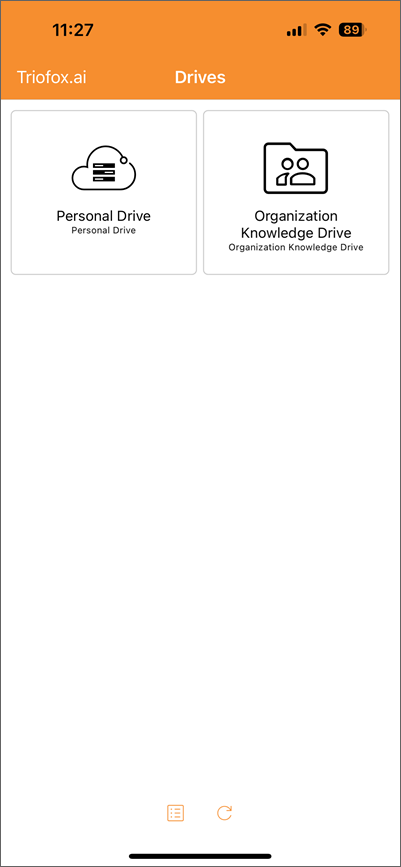Speicherlaufwerke
Nach dem Einloggen sehen die Benutzer die Speicherlaufwerke, zu denen sie Zugang haben.
Tippen Sie auf das Symbol Symbolansicht oder Listenansicht unten, um zwischen Symbolansicht und Listenansicht zu wechseln.
Um Ihre Laufwerke neu zu laden, tippen Sie auf das Symbol Aktualisieren unten oder wischen Sie einfach nach unten über den Bildschirm.
Listenansicht
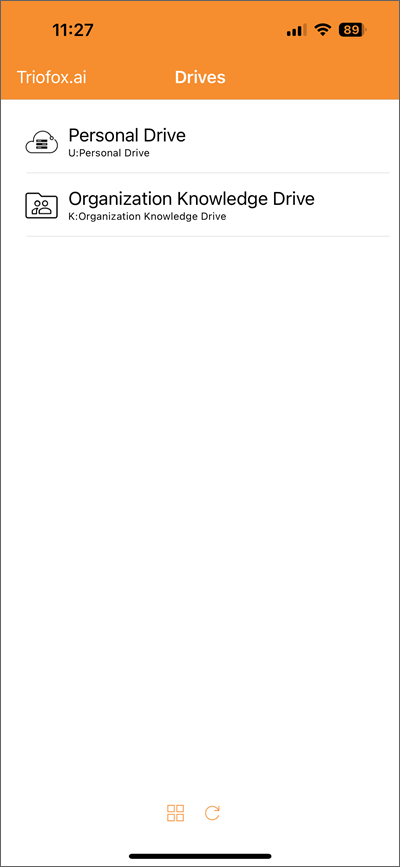
Symbolansicht